Win11系统是最新的电脑操作系统,很多用户都安装体验了,主机是电脑的重要组成部分之一,主机屏幕上通常会包含这些因素:常用图标、系统菜单和任务栏以及背景图片。这些图标、对话窗口的大小比例都是由桌面分辨率决定的。今天在这里小编为大家介绍一下Win11系统设置桌面分辨率的方法教程,希望大家会喜欢。
Msdn Win11微软原版
Win11系统设置桌面分辨率的方法:
方法一
1、打开桌面开始菜单栏,选择设置。
2、进入设置后,现在“系统”选项,单击后进入。
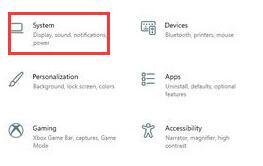
3、左侧有一个显示选项,单击进入后就可以显示桌面分辨率了。
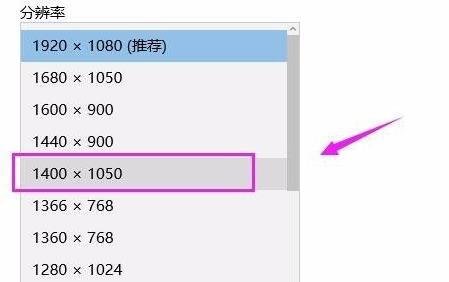
方法二
1、在桌面空白处单击鼠标右键,在菜单栏中知道到显示设置。
2、单击显示设置后,找到显示分辨率就可以设置了。
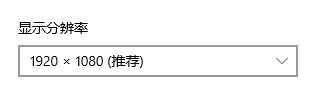
以上介绍的内容就是关于Win11系统设置桌面分辨率的具体操作方法,不知道大家学会了没有,如果你也遇到了这样的问题的话可以按照小编的方法自己尝试一下,希望可以帮助大家解决问题,谢谢!!!想要了解更多的Windows11技巧请关注win11系统相关内容。~